Favori Akış Hizmetinizden Video Nasıl İndirilir
Yayınlanan: 2022-01-29Birkaç yıl öncesinin eski günlerinde, indirilen filmler ve TV şovları, hareket halindeyken izlemek için PC'den iPod gibi cihazlara aktarılıyordu. Ancak akış hizmetlerinin her yerde bulunması, sağlam bir internet bağlantınız olması koşuluyla, isteyebileceğiniz tüm eğlencenin parmaklarınızın ucunda olduğu anlamına gelir.
Ama ya yapmazsan? Wi-Fi her yerde değildir ve ölü bölgeler gerçektir. İşe gidişi bir tünel olan herkese sorun. Bir bölümün sonuna yaklaştığınızda ve arabelleğe alınmış videonuz bittiğinde, bu bir saç çekicidir.
Neyse ki, birçok akış hizmeti artık çevrimdışı görüntüleme için içerik indirme seçeneğine sahip. Bu, tünele girerken, ovalarda ilerlerken veya gökyüzüne çıkarken bile o film veya TV sezon finalini bitirebileceğiniz anlamına gelir.
Netflix
Çevrimdışı görüntülemek için tüm Netflix kataloğunu indiremezsiniz, ancak Netflix Orijinallerini doyasıya yaşayabilirsiniz. Bir şey bulmak için ekranınızın alt kısmındaki İndirilenler simgesine dokunun ve İndirilecek Bir Şey Bul (Android) veya Ne İndirebileceğinizi Gör (iOS) seçeneğine tıklayın.
Aklınızda zaten bir dizi veya film varsa, listeye gidin ve açıklamanın altındaki indirme simgesini arayın. Bu bir TV şovuysa aşağı kaydırın ve tek tek bölümlerin yanında onu arayın. Ona dokunun ve seçiminiz cihazınıza indirilecektir; daha sonra izlemek istediğinizde ana ekranda tekrar İndirilenler butonuna basın.
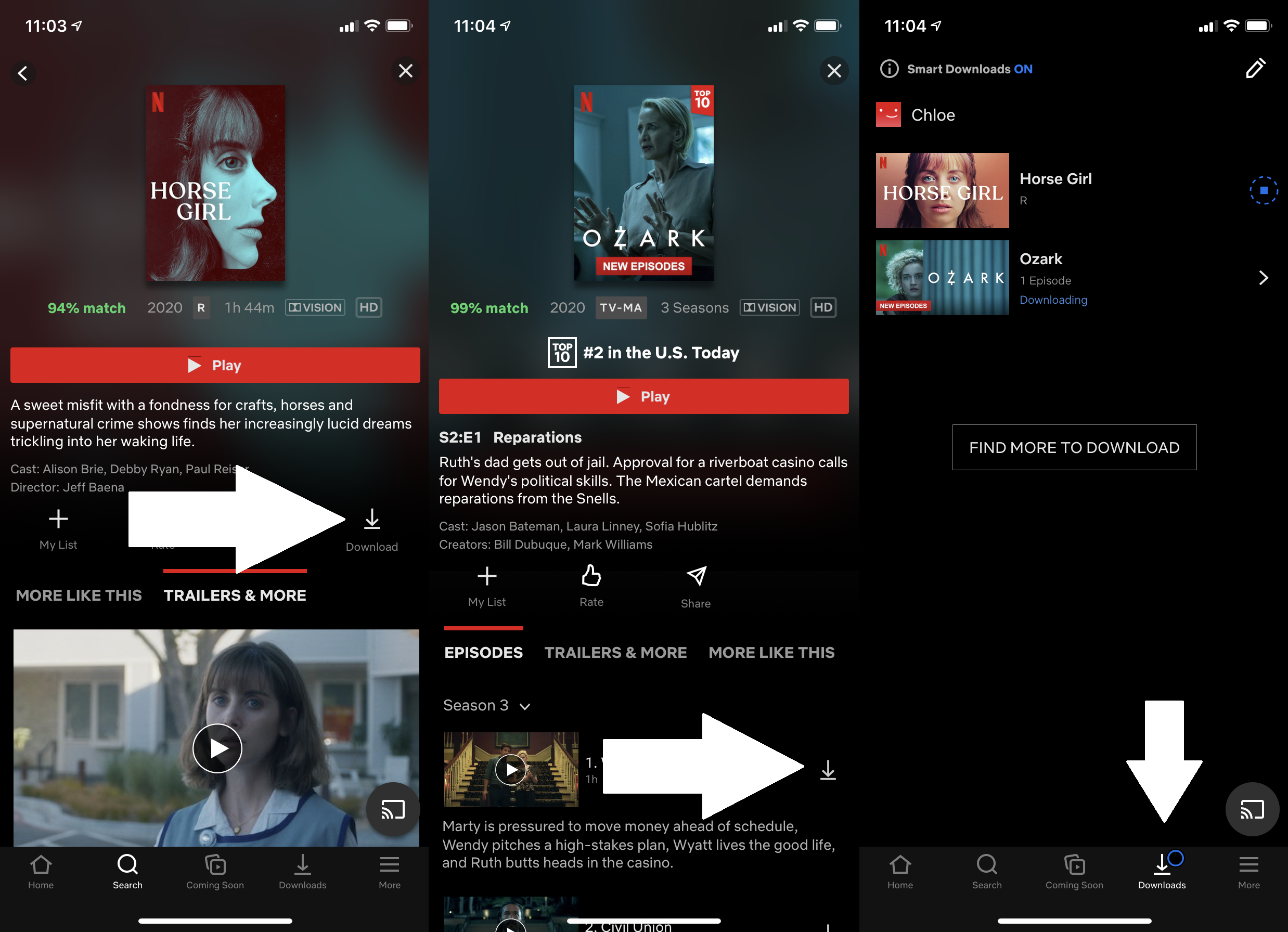
Depolama bir sorunsa Netflix'i daha hızlı indiren ve daha az alan kullanan Standart Video kalitesine ayarlayın. Hamburger menüsü (üç satır) > Uygulama Ayarları > Video Kalitesi > Standart'a dokunun. Burada ayrıca Netflix uygulamasını yalnızca Wi-Fi üzerinden indirecek şekilde ayarlayabilir, "Akıllı İndirmeleri" etkinleştirebilir, böylece uygulamayı bitirdiğinizde sonraki bölümü alabilir, ne kadar alan kaldığını ve şu anda ne kadarının kullanıldığını görmek için dahili depolamayı kontrol edebilirsiniz. Netflix videoları tarafından silin ve tüm indirmeleri bir kerede silin.

Android'de İndirme Konumunu ayarlayabilirsiniz: SD kart gibi harici depolama seçenekleriniz varsa Netflix'e indirmeleri oraya göndermesini söyleyin. Oynatma, onu indiren cihazla sınırlıdır; uygulama esas olarak DRM'yi dosyaya yerleştirir ve onu indiren uygulamanın bulunduğu cihaza kilitler. Bu, kartları arkadaşlarınızla veya hatta kendi cihazlarınız (bir bilgisayar gibi) ile değiştiremeyeceğiniz anlamına gelir.
Amazon Prime Videosu
Amazon Prime aracılığıyla yılda 119 ABD Doları veya ayrı olarak ayda 8,99 ABD Doları karşılığında sunulan Amazon Prime Video'da yayınlanan belirli filmler ve videolar, iOS, Android veya Amazon'un Fire OS çalıştıran bir telefona veya tablete indirilebilir. İndirmek için ödeme yapan üye olmanız gerektiğini unutmayın; Amazon Hane halkı üyeleri için çalışmaz.
iOS veya Android'de Prime Video uygulamasında uygun videolarda bir indirme düğmesi göreceksiniz. Uygun bir TV şovu için tüm sezonu indirin veya tek bir bölümün yanına tıklayın.
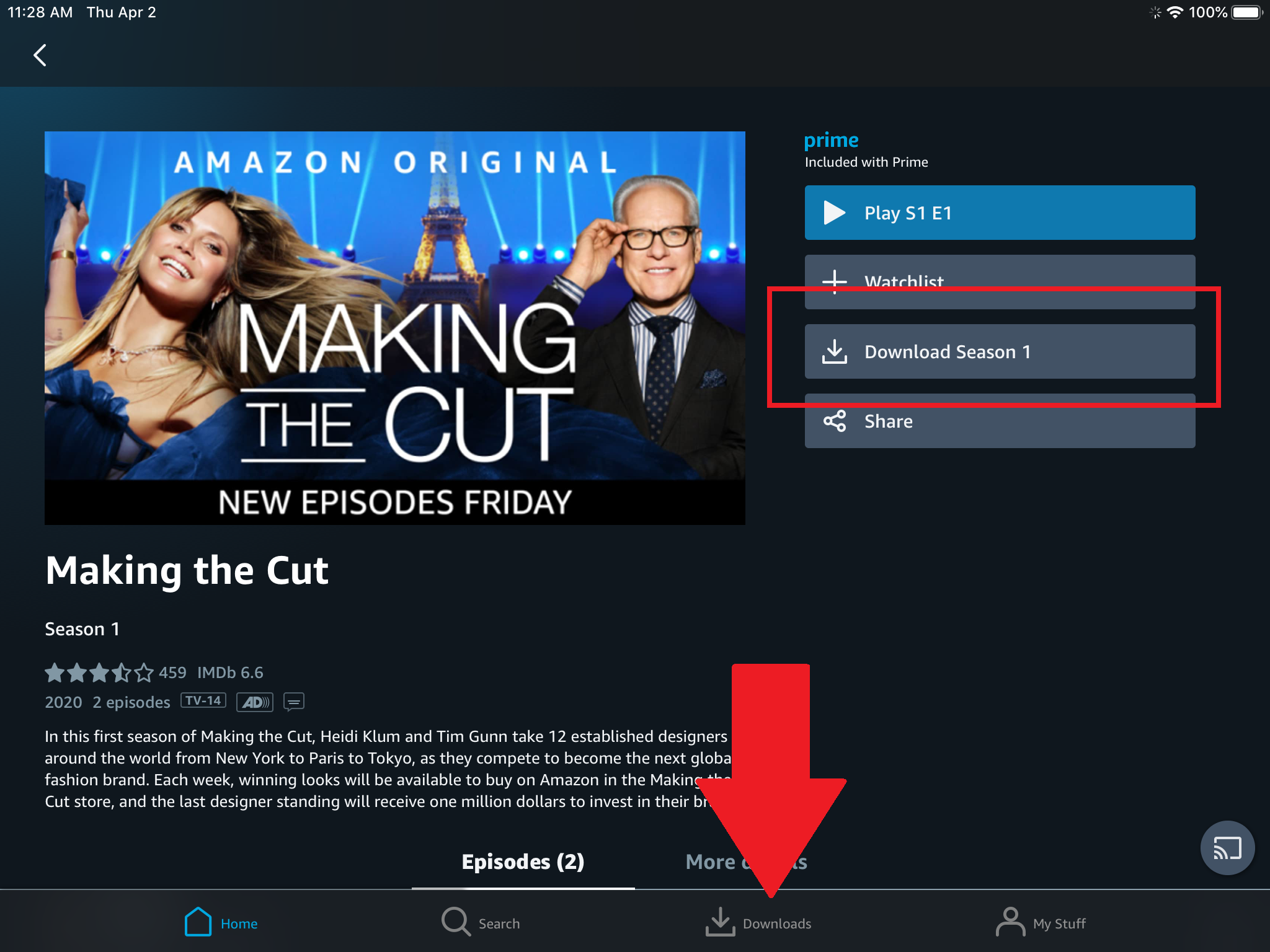
İndirilen bir şovu veya filmi izlemek için iOS'ta İndirilenler düğmesine ve Android'de Öğelerim > İndirilenler'e dokunun.
Depolama bir sorunsa, iOS'ta Ayarlar > Akış ve İndirme > İndirme Kalitesi'ne gidin ve İyi, Daha İyi veya En İyi'yi seçin; bunlar, bir saatlik videonun ne kadar alan kullandığıyla tanımlanır (En iyi, 0,9 GB veri kullanarak 1 saattir) ve iOS'ta depolama veya Android'de 0,46 GB).
Android'de Öğelerim > Ayarlar dişli simgesi > Yayınla ve İndir > İndirme Kalitesi'ne gidin . Android kullanıcıları, gerçekten küçük, düşük çözünürlüklü sürümler için bir Veri Tasarrufu ayarı alır. Her indirmede değiştirmek istiyorsanız, Her Zaman Sor olarak ayarlayın ve indirme simgesine her tıklandığında bir açılır pencere göreceksiniz. Akış ve İndir altında, operatörünüzün veya telefonunuzun veri ücretlerinden tasarruf etmek için yalnızca Wi-Fi üzerinden indirilecek şekilde ayarlayın; aynısını iOS'ta Ayarlar > Akış ve İndirme > Yalnızca Wi-Fi'de İndir altında yapabilirsiniz.
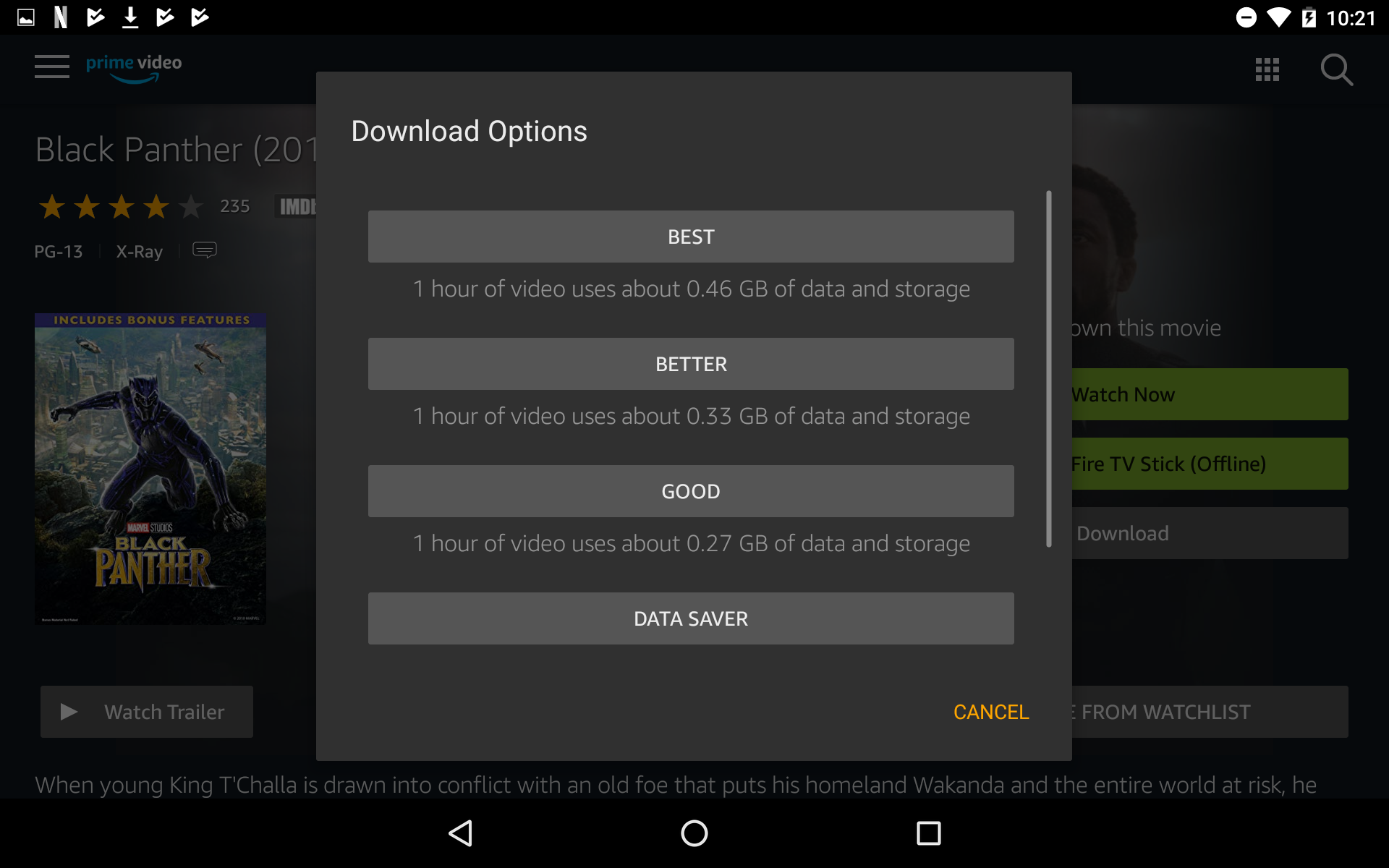
Kullanılabilirlik konusunda sınırlamalar var, ancak çoğu Prime Originals ve Amazon'un dağıttığı her şeyi kapmak kolay bulacaksınız. Amazon'un artık yeni bölümleri yayınlamayan eski şovları dağıtmak için HBO, Showtime, Starz gibi premium kanallarla anlaşması var. The Sopranos, Patrick Melrose ve The Missing gibi indirilebilirler.
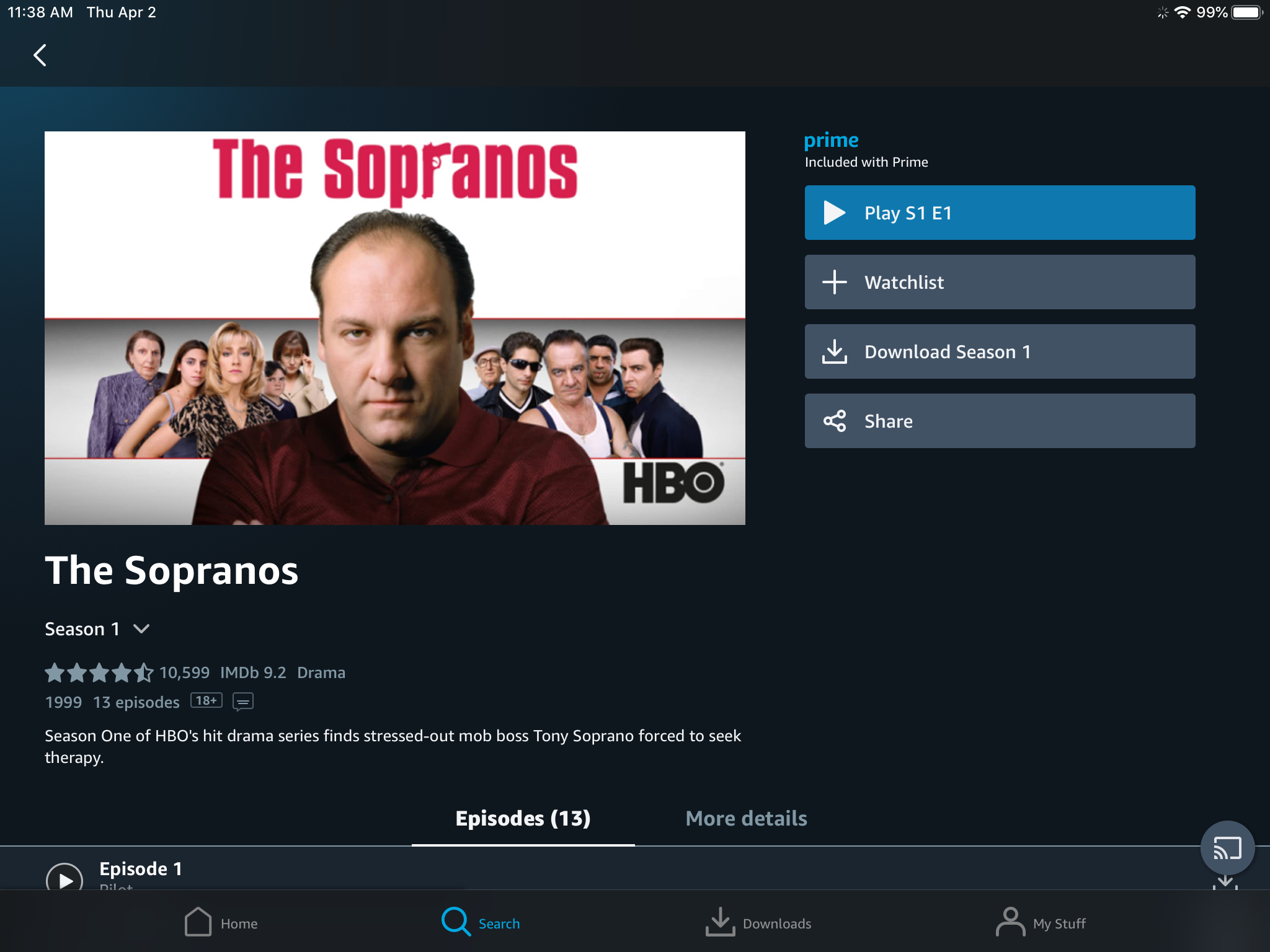
Tabii ki Amazon, Prime'da yayınlanmayan filmleri ve şovları size tek tek kiralamaya veya satmaya isteklidir. Apple iOS kullanıcılarının bir tarayıcı aracılığıyla Amazon.com'dan satın almaları veya kiralamaları ve ardından izlemek için Prime Video uygulamasına geri dönmeleri gerekecek (böylece Amazon, Apple'a satın alma fiyatından bir pay vermek zorunda kalmayacak). Amazon'un genellikle daha pahalı olabilen ve SD'den daha fazla yer kaplayan HD sürümünü görüntülediğini unutmayın. SD için "Diğer Satın Alma Seçenekleri"ne tıklayın. Öğelerim > Satın Alınanlar'a dokunun.
Disney+
En son (şimdilik!) video yayıncısı, iOS ve Android uygulamaları aracılığıyla çevrimdışı görüntüleme için videoları indirme olanağı sunan Disney+'dır. Bir program veya filmle ilgili bilgileri görüntülerken İndir simgesini (ok aşağıyı gösterir) tıklayın. TV şovları ile tüm sezonu bir kerede indirebilir veya bölümleri tek tek alabilirsiniz.
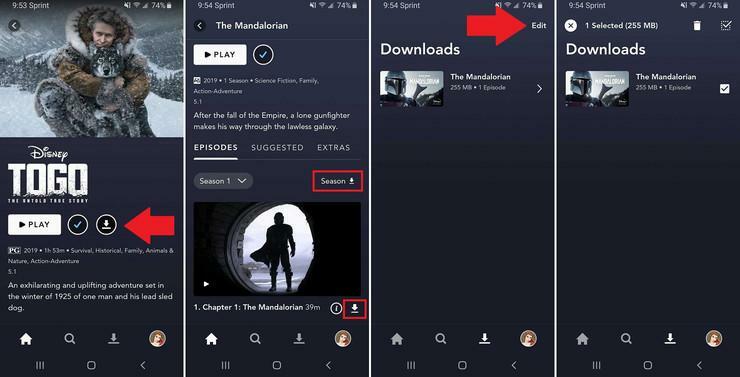
İndirilenleri daha sonra bulmak için, uygulamanın altındaki ana gezinme çubuğundan İndirilenler simgesine dokunun. Çevrimdışı olarak kullanılabilenlerin tam listesini alacaksınız. Cihazınızda ne kadar depolama alanı olduğu dışında ne kadar indirebileceğiniz konusunda bir sınır yoktur. Ancak, uygulamaya her 30 günde bir erişmezseniz indirmelerin süresi dolar.
Videoları toplu olarak silmek için üstteki Düzenle simgesine dokunun veya bir öğeyi sola kaydırıp çöp kutusu simgesine dokunun. Süresi dolmuş öğelerin bir daire uyarı simgesinde bir ünlem işareti olacaktır. Bunları silmeniz ve ana arayüze geri dönmeniz ve hala çevrimdışı olmasını istiyorsanız yeniden indirmeniz gerekir.
Hesap ayarlarınıza girerseniz, uygulamanın yalnızca Wi-Fi üzerinden indirilmesi için indirme ayarlarıyla oynayabilir, video kalitesini (Standart'tan Orta veya Yüksek'e) değiştirebilirsiniz, bu da size kaç saatlik depolama alanınız olduğunu gösterir. sahip) ve hatta bir Tüm İndirmeleri Sil seçeneğini tıklayın. (Daha fazlası için En İyi Disney+ İpuçları ve Püf Noktalarını okuyun.)
hulu
iOS, iPadOS ve Android'deki (Amazon Fire tabletleri dahil) Hulu indirmeleri, diğer akış hizmeti uygulamalarında bulacağınız gibi çalışır. Herhangi bir film listesinde veya bir TV şovunun bölümlerinin yanında indirme simgesini bulun (Hulu, içeriğin "çoğunluğunda" olduğunu söylüyor). Ona dokunun ve indirilen içerik, altta bulunan İndirilenler sekmesinin altında görünür.

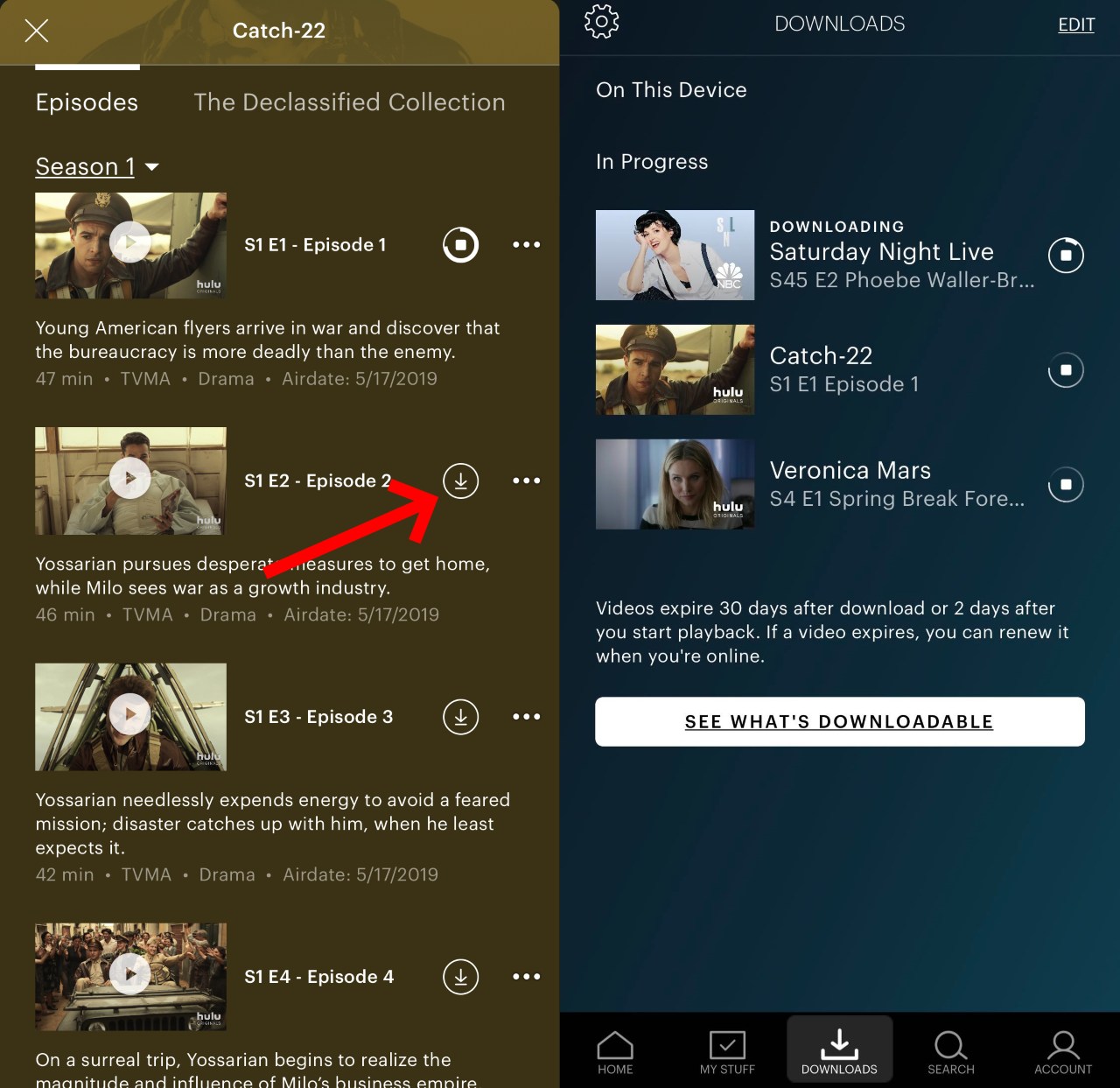
Bu özelliğe sahip uyarılar var. Yalnızca Hulu'nun reklamsız sürümü için ödeme yaparsanız çalışır ve 30 günlük depolama veya izlemeye başladıktan iki gün sonra toplam 25 indirme ile sınırlıdır. Son teslim tarihini kaçırırsanız, tekrar çevrimiçi olduğunuzda yenileyebilirsiniz.
YouTube Premium
YouTube'dan video indirmek başlı başına bir yazlık endüstrisidir. Satıcılar, YouTube video indirme eğitimimizde söz almayı umarak PCMag'i sular altında bırakıyor. YouTube'un hizmet şartlarını açıkça ihlal etmeseler bile, bu tür seçenekler insanların YouTube'da para kazanmasını (diğer bir deyişle geçim kaynakları) engelleyebilir.
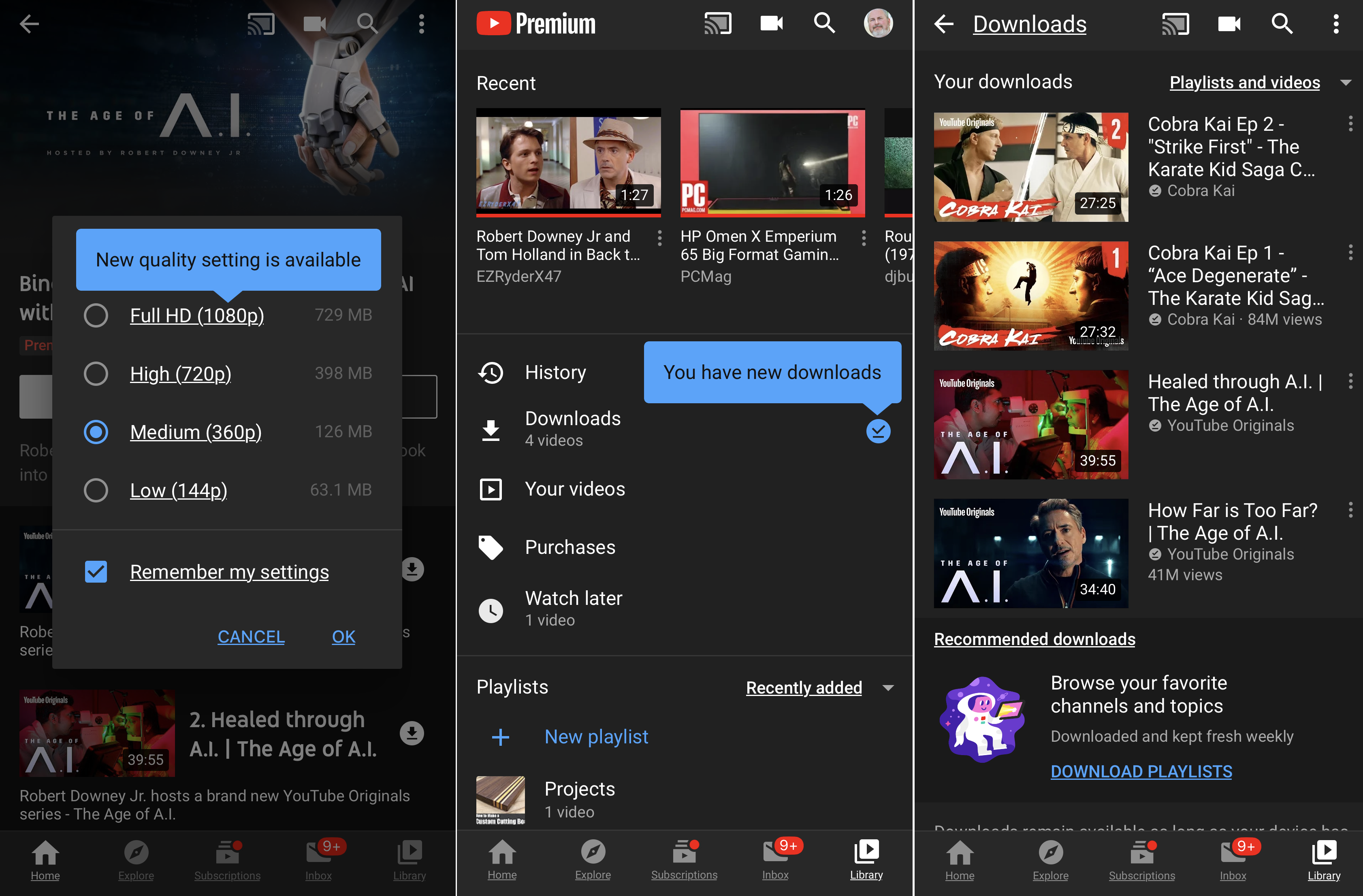
Bir aylık deneme süresinden sonra YouTube video indirmelerini almaya devam etmek için ayda 11,99 ABD doları karşılığında YouTube Premium'a (eski adıyla YouTube Red) abone olun. Reklamları eksen alır, YouTube Originals'a (profesyonellerin gösterileri), YouTube Music'e erişim sağlar ve video indirmelerine izin verir. (Alıcı dikkat: iOS'ta uygulama aracılığıyla Premium ayarlarsanız, maliyet ayda 15,99 ABD dolarıdır—bu, Google'ın "Apple vergisini" müşterilere aktarmasıdır.) Öğrenciler ayda yalnızca 6,99 ABD doları öder; en fazla beş aile üyesi, ayda 17,99 ABD doları karşılığında bir üyeliği paylaşabilir.
Abone olduğunuzda, uygulama bir Premium logosu görüntüler. iOS veya Android telefonunuzdaki veya tabletinizdeki bir videoda Kaydet simgesini tıklayın ve video kalitenizi seçin: Orta (360p video) veya Yüksek (720p)—bazıları Düşük (144p) seçeneği sunar. İsterseniz tam bir çalma listesi alın. İndirme tamamlandıktan sonra simge maviye döner. Bunlara İndirilenler altındaki Kitaplık sekmesinden erişin.
Doğal olarak YouTube Premium, oynatmayı aynı hesapta oturum açmış bir cihazla kısıtlar. İndirmeler 30 gün sonra kaybolur. Ücretsiz denemeden sonra, yalnızca abone olduğunuzda indirme düğmesini göreceksiniz. Bir cihazda yalnızca yüzde 5 veya daha az depolama alanına düştüğünüzde, biraz yer açana kadar YouTube Premium ile video indiremezsiniz.
İndirmeler, tüm YouTube Originals içeriklerinde çalışır. Bu şovların hiçbiri tam olarak ev isimleri değil, ancak bunun nedeni 18 yaşından küçük olmamanız olabilir.
YouTube'daki videoların geri kalanına gelince, indirip indiremeyeceğiniz yükleyicinin/sahibinin takdirindedir. Dakikada 500 saatlik video yüklendiğinde, muhtemelen indirip izleyecek bir şeyler bulabilirsiniz.
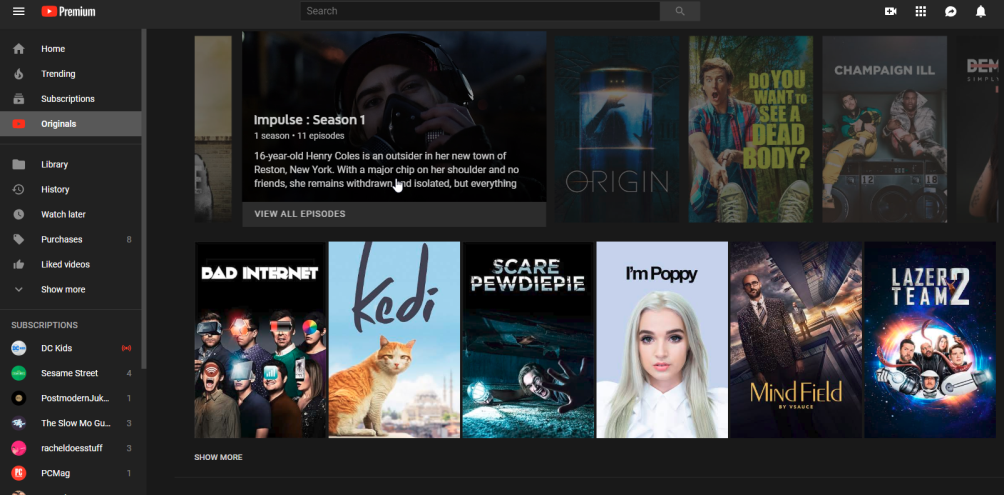
CBS
CBS uygulaması, Star Trek: Discovery, Star Trek: Picard, The Good Fight ve The Twilight Zone dahil olmak üzere aylık 5,99 ABD doları tutarındaki CBS Tam Erişim akış hizmetinin orijinal içeriğine nasıl erişeceğinizdir. Ancak diğer birçok CBS ağ içeriği de akışa alınabilir.
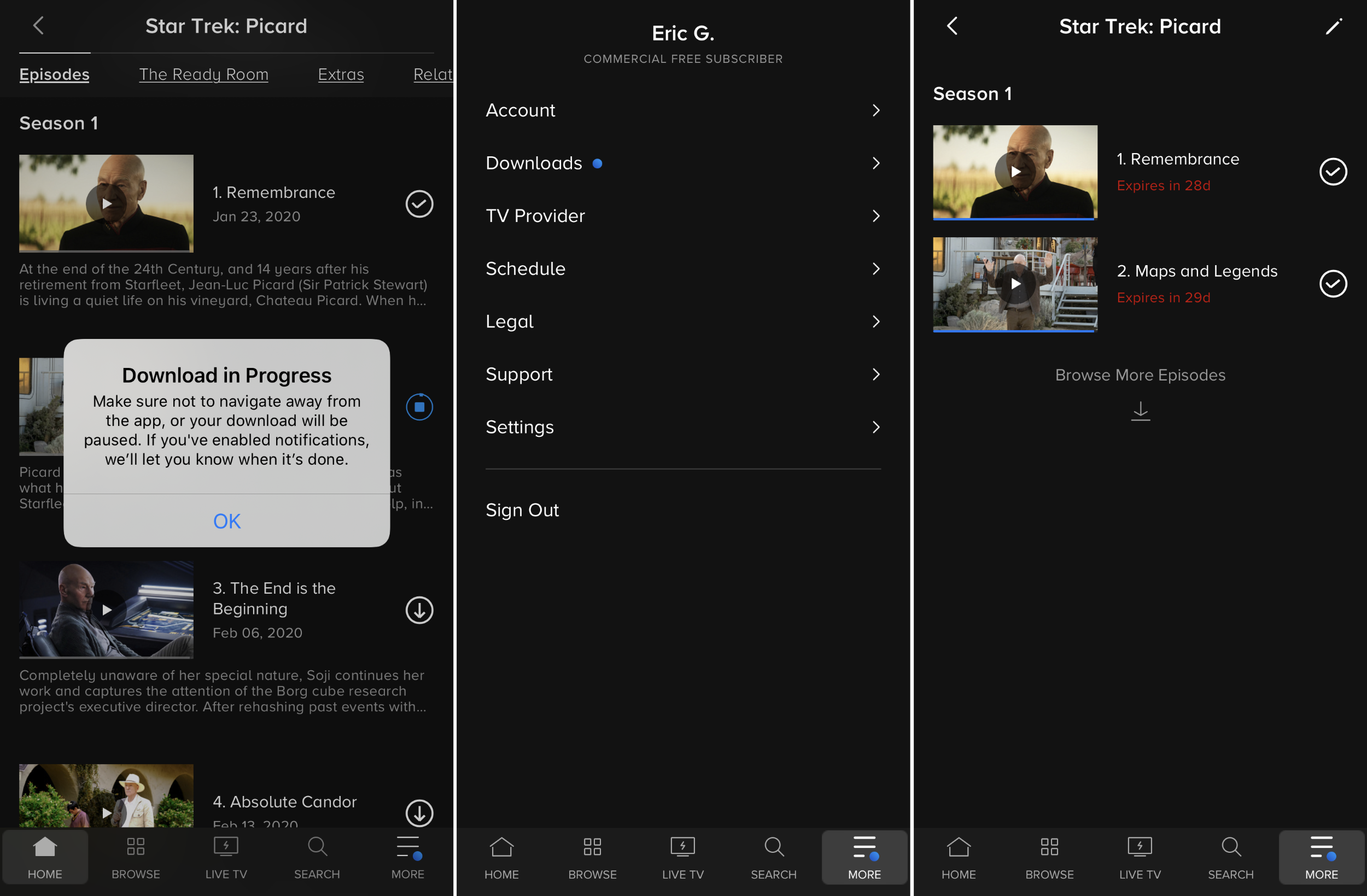
Ayrıca, uygulamanın, içeriğin çoğunun çevrimdışı olarak izlenebileceğini belirten çevrelerde indirme simgeleriyle dolu olduğunu göreceksiniz. Abone değilseniz, indirmek için tıklamak ya ödemeniz gerektiğine dair bir uyarı açar ya da size bir haftalık ücretsiz deneme sunar. Tüm indirmelere doğal olarak hamburger menüsü > İndirilenler'den erişebilirsiniz.
dc Evreni
DC Universe uygulaması, çizgi roman okumasını süper kahraman filmleri, TV şovları ve kısa videolar ile birleştirir ve çevrimdışı görüntüleme için bu videonun birçoğunu indirebilirsiniz. Ancak belirgin bir indirme düğmesi yoktur; dikey üç nokta menüsünü (3 nokta) tıklayın ve menü seçenekleri İndir'i içerir. Daha sonra listeyi DC'm altında bulabilirsiniz. (TV programı bölümlerini, hatta 1970'ler Wonder Woman gibi eski programları bile bulmak çok kolay. Ama serviste herhangi bir film indirme bağlantısını bulamıyorum.)
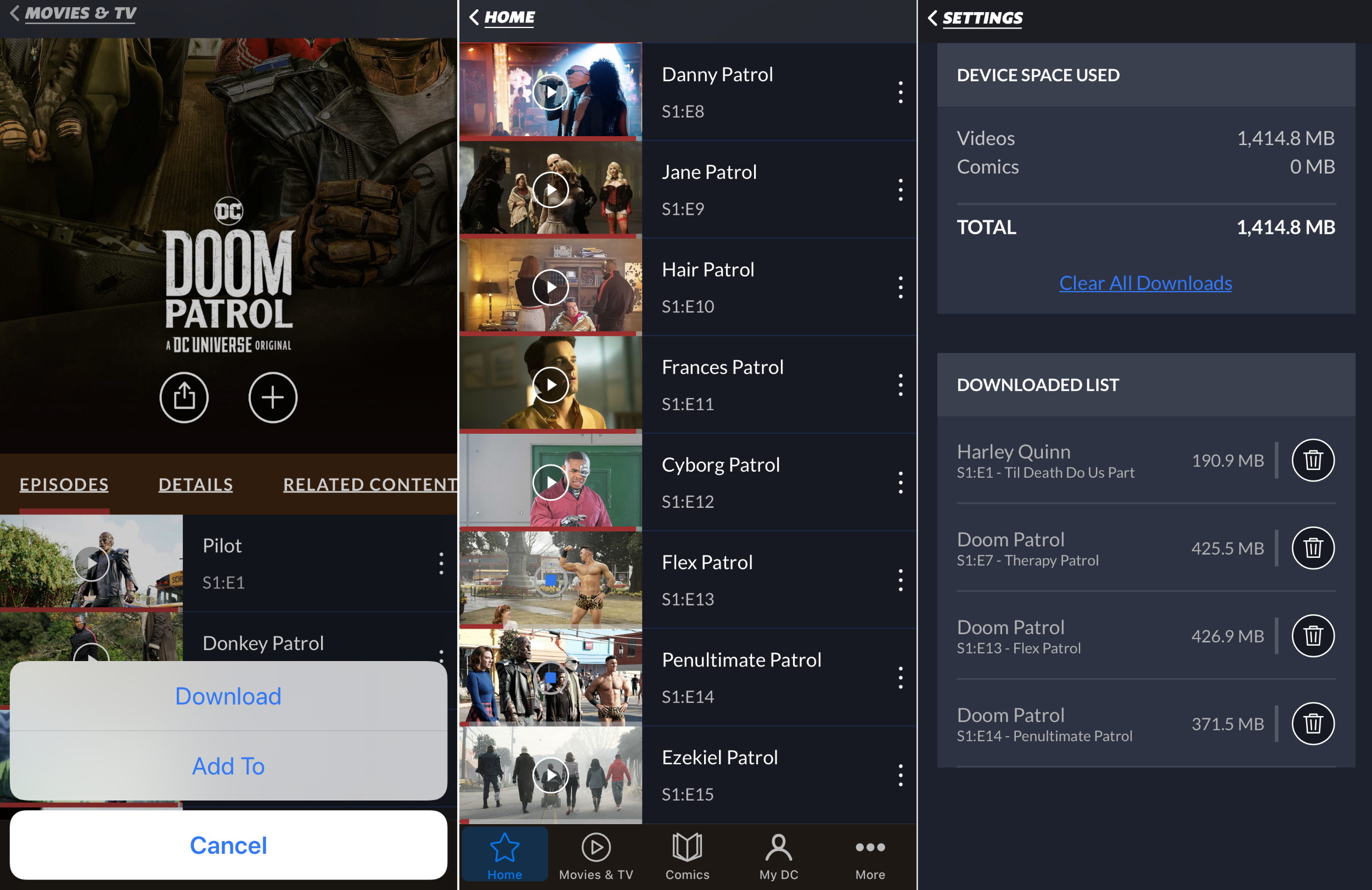
Aynı anda yalnızca 25 video indirebilirsiniz (birden çok cihazda, yani iPad'de beş film ve Android telefonda üç film sekiz indirme olarak sayılır). Aynı videoyu bir yılda yalnızca iki kez indirebilirsiniz. Standart tanımdan yüksek tanımlıya geçmek için DC'm > Ayarlar > İndirme kalitesi'ne gidebilirsiniz; bu, yaklaşık beş kat daha fazla depolama alanı anlamına gelir. İndirilenler başlığı, ne kadar alan kullandığınızı gösterir ve bunu yalnızca Wi-Fi üzerinden indirebilecek şekilde ayarlayabilirsiniz, böylece mobil operatör veri sınırınızı tüketmezsiniz. İndirdiklerinizin bir listesini de görmek ve hepsini bir kerede veya birer birer temizlemek için Kullanılan Toplam Alan seçeneğini tıklayın.
Belki DC Universe'ye fazla bağlanma. Söylentiler, piyasaya sürüldüğünde (muhtemelen Mayıs ayında) HBO Max'e çekilebileceğine dair yaygın. Hizmetin baş tacı Doom Patrol'un ikinci sezonu için oraya taşınacağı şimdiden doğrulandı. Ama her şey olabilir.
Apple TV+
Apple'dan gelen akış, şu anda epeyce orijinal şov içeriyor ve Apple'ın TV uygulamasını iPhone, iPad veya Mac'te kullanıyorsanız bunları indirebilirsiniz. Her şovun, bölümün yanında bir indirme simgesi (ok aşağıyı gösteren bulut) vardır .

Daha sonra bulmak için uygulamanın altındaki Kitaplık'ı tıklamanız yeterlidir. Bu, akış hizmetinden yeni yaptığınız indirmelere kadar iTunes günlerinde satın aldığınız şeyleri görüntüler. Kitaplık aynı zamanda videoları sildiğiniz yerdir; Düzenle'ye tıklayın, gösterileri seçin ve ardından Sil'e basın. Daha fazla bilgi için Apple TV+ Nasıl Alınır ve Kullanılır bölümünü okuyun.
İndirmeler 30 gün için iyidir; bazı kanallar için daha az. Aslında, Apple TV ile iş ortaklığı yapan bazı kanalların, izin verirlerse indirme konusunda kendi sınırları vardır.
Gösteri zamanı ve Starz
Uygulamalı premium kanallar, kablolu aboneliği veya doğrudan aboneliği olanlar için indirmelere izin verir. (HBO indirmelere izin vermez.) Showtime'ın iOS ve Android'de iki uygulaması vardır, biri kablolu abone olanlar için (Showtime Anytime) ve diğeri doğrudan abone olanlar için (sadece Showtime); her iki sürüme de bir masaüstü tarayıcı üzerinden erişebilirsiniz, ancak içeriği yalnızca mobil cihazlarda indirebilirsiniz. Masaüstünde, ayarlar menüsündeki İndirilenler girişi, yalnızca aynı hesapta oturum açmış ve indirmeleri olabilecek diğer uygulamaları silmenize izin verir. Bir şey indirmek için bölüm veya film sayfasında aşağı bakan simgeye bakın; İndirilenleri daha sonra bulmak için sağ üstteki indirme simgesine dokunun.
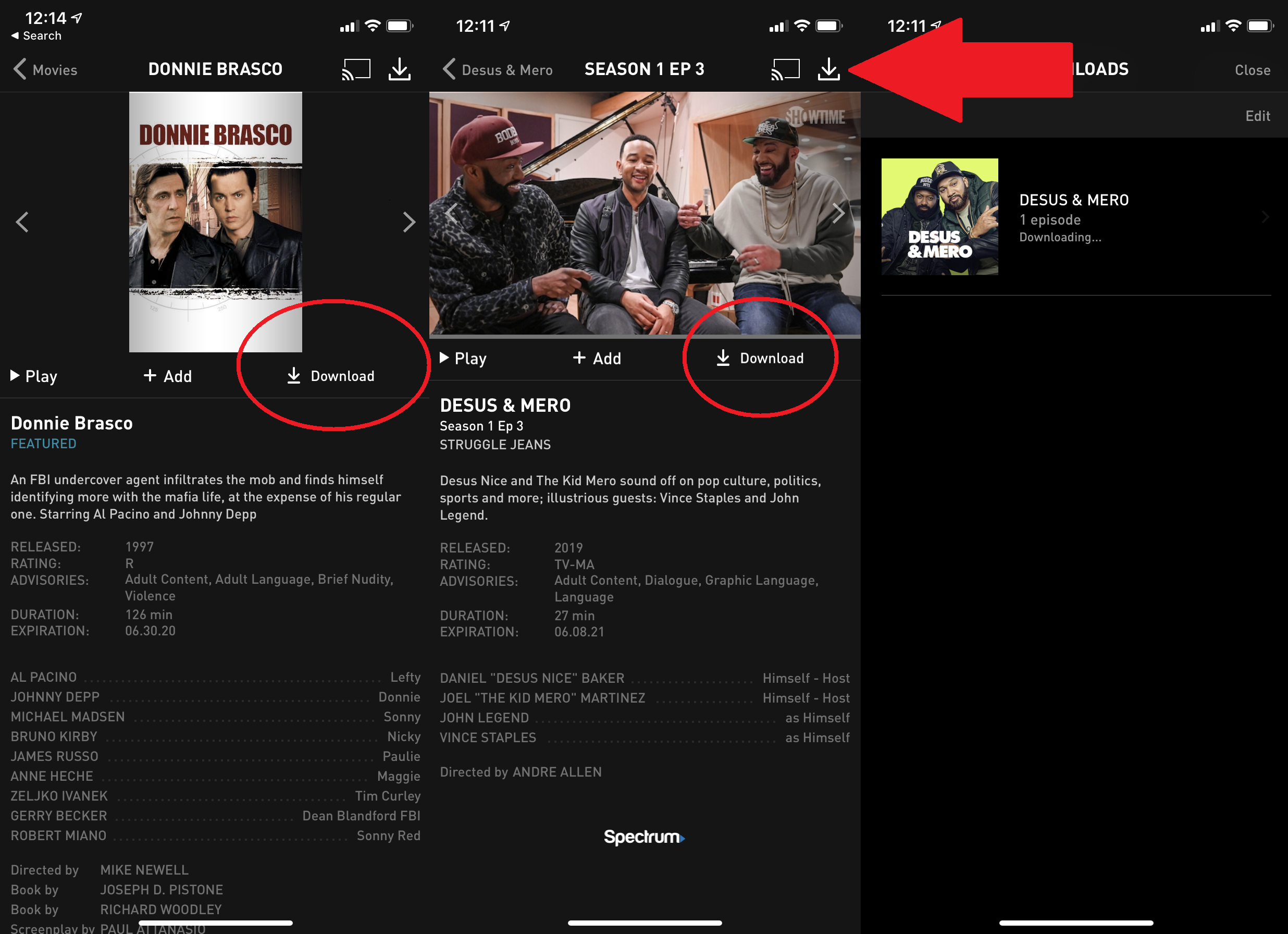
Starz'ın iOS ve Android'de yalnızca bir uygulaması ve ayrıca kablolu veya doğrudan her iki abone türü için web erişimi vardır. Tüm Starz orijinallerinin tam indirmelerini alırsınız, ancak yine yalnızca mobil cihazlarda. İndirdikten sonra, Starz Menüsüne tıklayın ve Listem'i seçin; çevrimdışı erişilebilir şovlar en üstte görünür.
